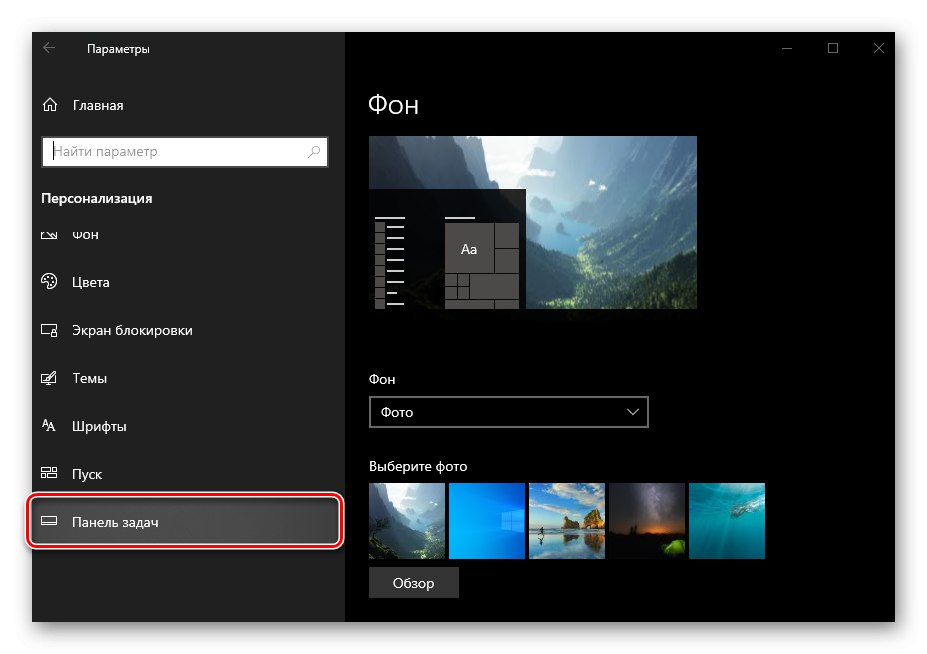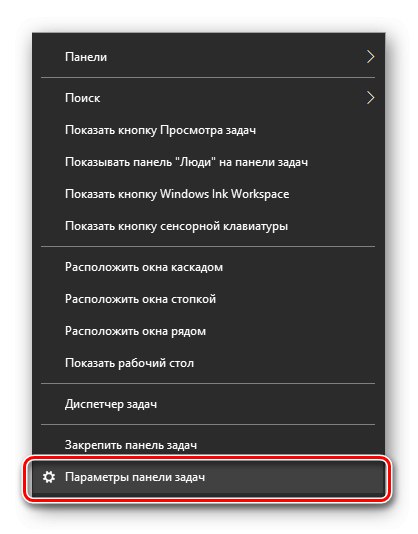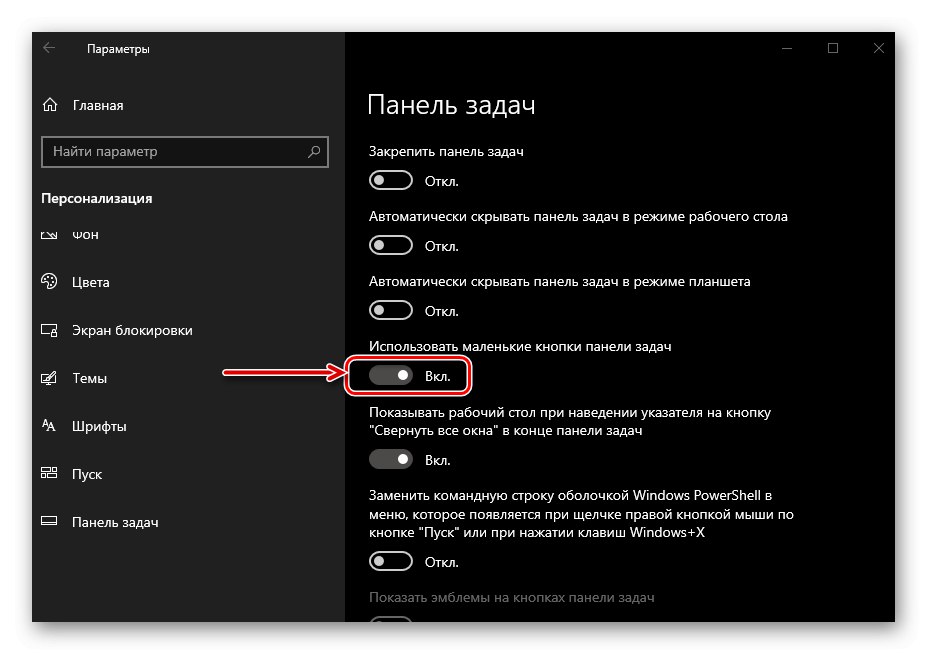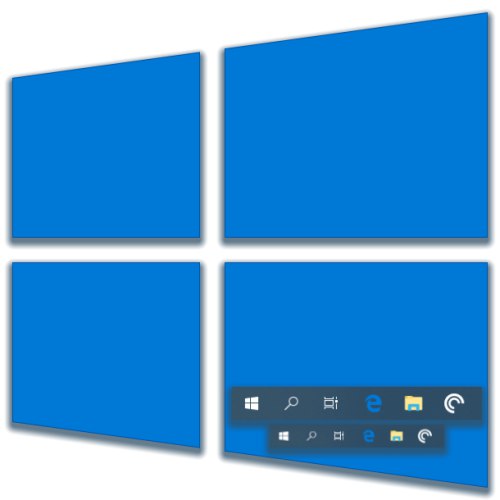
V predvolenom nastavení je panel úloh v systéme Windows, podobne ako jeho ikony, veľký. Nie všetkým používateľom sa to páči a našťastie sa to dá zmenšiť. Prezradíme vám, ako sa to deje v desiatej verzii OS od Microsoftu.
Zmenšenie hlavného panela v systéme Windows 10
Veľkosť panelu je zmenená v „Parametre“ Windows 10, môžete tiež zmeniť jeho vzhľad, správanie a polohu na obrazovke. V rámci tohto článku nás ale zaujíma iba prvý.
Prečítajte si tiež: Riešenie problémov so zobrazením panela úloh v systéme Windows 10
- Volajte "Možnosti"pomocou klávesovej skratky ich spustíte na paneli bočnej ponuky „Štart“ alebo kľúče „WIN + I“.
- Otvorte sekciu „Personalizácia“ a prejdite na poslednú kartu v ňom - „Panel úloh“.
![Prejdite na možnosti panela úloh v systéme Windows 10]()
Prečítajte si tiež: Možnosti prispôsobenia systému Windows 10Rada: Do tejto sekcie sa dostanete trochu rýchlejšie. Ak to chcete urobiť, kliknite pravým tlačidlom myši (RMB) na paneli úloh a vyberte úplne poslednú položku v zozname - Možnosti na paneli úloh.
![Spustenie možností na paneli úloh prostredníctvom kontextovej ponuky v systéme Windows 10]()
- Prepnite do aktívnej polohy prepínač umiestnený oproti položke „Použiť malé tlačidlá na paneli úloh“.
![Používajte malé ikony na paneli úloh v systéme Windows 10]()
Prečítajte si tiež: Zmena umiestnenia hlavného panela v systéme Windows
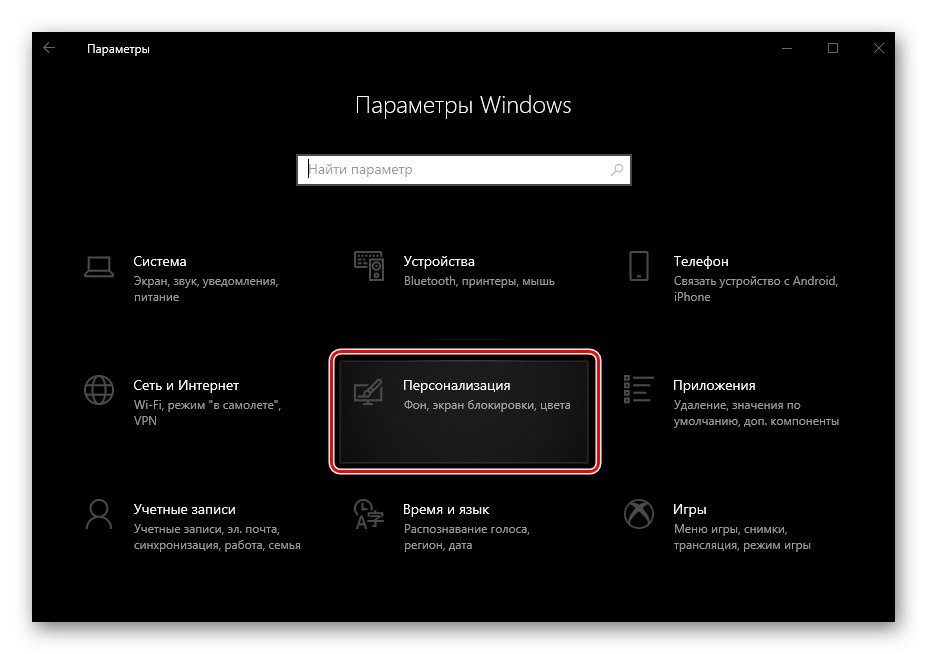
Veľkosť panelu sa okamžite zmenší. Zároveň je dôležité pochopiť, že kompaktnosť, ktorá sa dosahuje týmto spôsobom, má určité nevýhody. Namiesto času a dátumu v pravom rohu (alebo v dolnej časti, v závislosti od umiestnenia panelu na obrazovke), sa teda bude zobrazovať iba čas, v aplikáciách, ktoré dostávajú upozornenia, sa ich počet už nebude zobrazovať (bude viditeľný iba svetelný „maják“ prichádzajúcich) a riadok vyhľadávanie, ak to predtým vyzeralo ako v našom príklade, zmenší sa to na veľkosť bežnej ikony.

Prečítajte si tiež: Ako urobiť priehľadný panel úloh v systéme Windows 10
Obnovuje sa veľkosť panela úloh
Existujú situácie, keď sa nevyžaduje, aby sa veľkosť panelu zmenšila na hodnotu, ktorú sme získali pri postupovaní podľa vyššie uvedených pokynov alebo aby bola nastavená predvolene, ale aby bola obnovená do normálu. To znamená, že je natiahnutý na výšku alebo na šírku (opäť v závislosti od umiestnenia), ako je znázornené na obrázku nižšie.
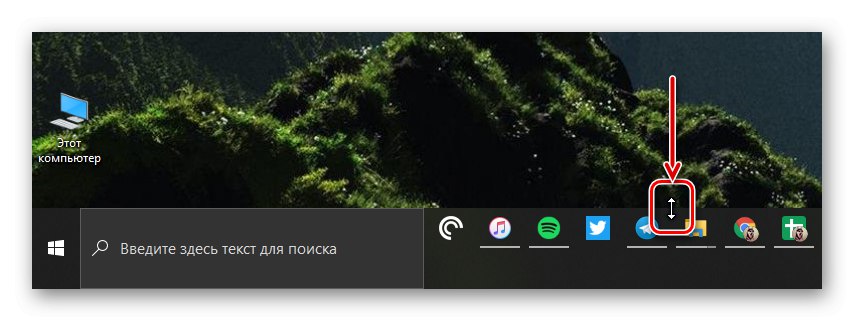
Vyriešenie tohto problému je veľmi jednoduché - posuňte kurzor na vonkajšie okraje panelu tak, aby sa zobrazila dvojhlavá šípka, a ťahajte ju tak, že ju „stlačíte“ na najbližší okraj monitora, to znamená smerom nadol.
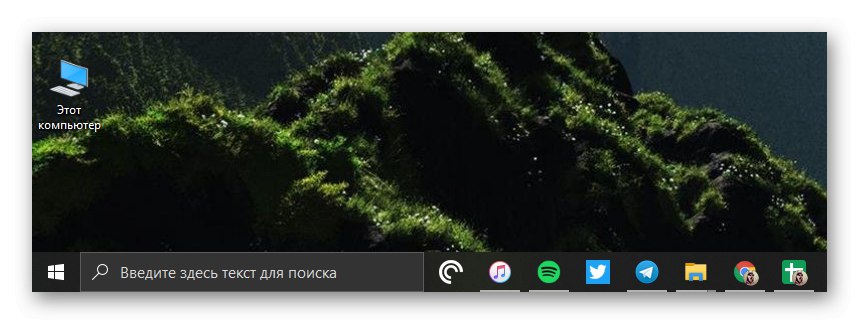
Prečítajte si tiež: Obnovenie hlavného panela tak, aby fungoval v systéme Windows 10
Záver
Po prečítaní tohto krátkeho článku ste sa naučili, ako zmenšiť veľkosť panela úloh v systéme Windows 10 a ako ho vrátiť do pôvodného stavu, ak by bol omylom zväčšený.